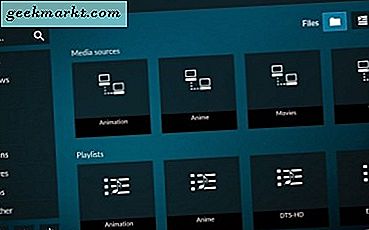GIF tabanlı tepkiler, Instagram dahil çoğu sosyal medya platformunda oldukça yaygındır. Öyle ki adanmışlar var GIF klavye uygulamaları GIF'leri arkadaşlarınızla anında paylaşmanıza yardımcı olmak için. Instagram'da bir GIF göndermek isterseniz ne olur? Bu soruyu cevaplamak için Instagram'da GIF gönderebileceğiniz tüm yolları listeledim. Bunlara bir göz atalım.
Instagram GIF'i destekliyor mu?
GIF veya Grafik Değişim Biçimi, animasyonlu resimleri birden çok görüntü çerçevesi biçiminde gösterebilen bir dosya türüdür. Instagram, mesajlarda GIF'i yerel olarak destekler ancak GIF'i bir hikaye veya gönderi olarak gönderemezsiniz ve bu makalede deneyip düzelteceğimiz sorun da budur.
Bir iPhone'dan Instagram'da GIF Nasıl Yayınlanır
GIF'ler genellikle yalnızca birkaç saniye uzunluğundadır ve bu da onları bir Hikaye veya gönderi olarak yayınlamaya uygun hale getirir. Ek olarak, iPhone çekebilir Hikaye olarak gönderilebilen Canlı Fotoğraflar kolayca. Bununla birlikte, geleneksel GIF'leriniz varsa, önce onları dönüştürmeniz ve ardından Instagram'a göndermeniz gerekir.
GIF Cracker, herhangi bir GIF'i Instagram uyumlu bir video formatına dönüştürmenize izin veren bir iPhone uygulamasıdır. Bununla birlikte, oynatma hızını ayarlayabileceğiniz, döngü sayısını değiştirebileceğiniz, yeniden boyutlandırabileceğiniz, çevirebileceğiniz, döndürebileceğiniz ve kareleri silebileceğiniz ek araçlar da elde edersiniz.
İPhone'unuza GIF Cracker uygulamasını kurarak başlayın. Uygulamayı açın, GIF> Video düğmesine dokunun alt satırda ve dönüştürmek istediğiniz GIF'i seçin.
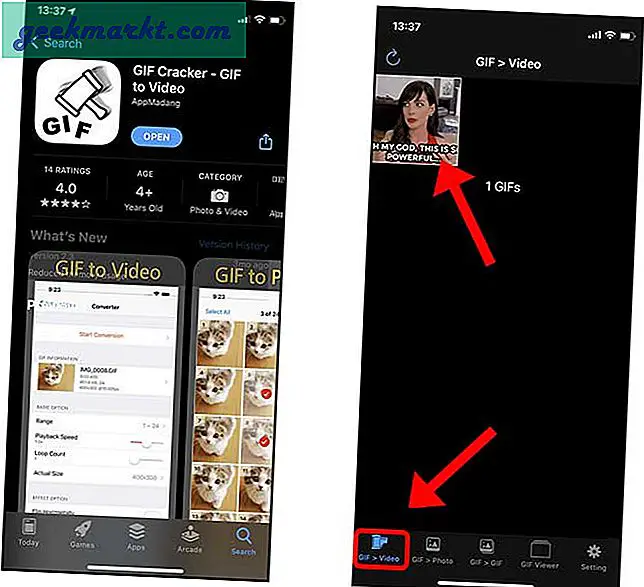
Çıktıyı mevcut araçlarla değiştirebilirsiniz. Örneğin, Döngü sayısı GIF'i kopyalayarak videonun uzunluğunu artırabilir, oynatma hızı videonun ne kadar hızlı veya yavaş oynaması gerektiğini değiştirir ve bu böyle devam eder.
Tüm değerleri ayarladıktan sonra, Dönüşümü başlat'a dokunun Video dosyası oluşturmak için düğmesine basın. Şimdi, Kaydet düğmesine dokunun Videoyu Fotoğraflar uygulamasına kaydetmek için.
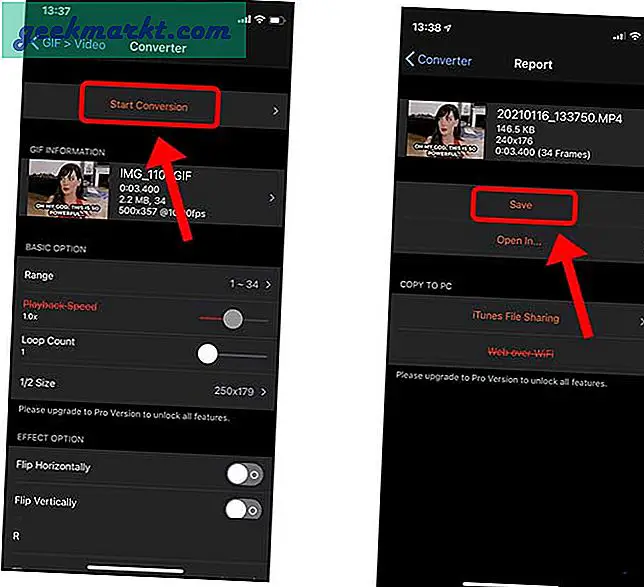
Basitçe Instagram uygulamasını aç ve yeni oluşturulan videoyu bir hikaye veya gönderi olarak seçerseniz, orijinal GIF gibi oynatılır. Basit!
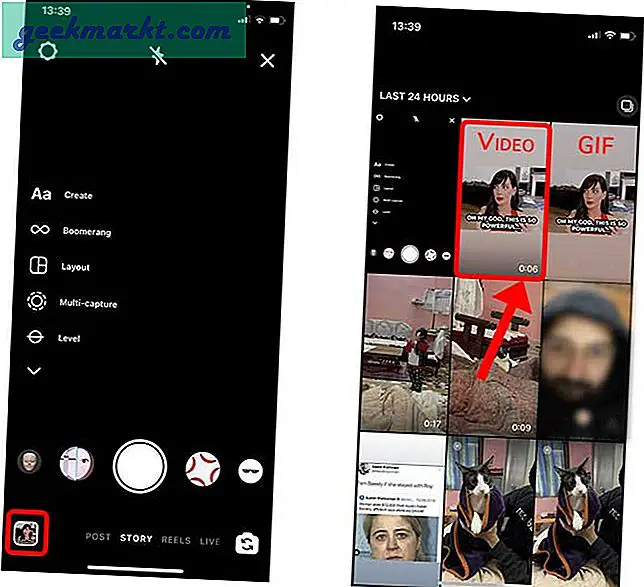
Android'den Instagram'da GIF Nasıl Yayınlanır
Tıpkı iPhone gibi, Android de aynı sınırlamaya sahiptir. GIF'leri Instagram'a doğrudan yükleyemezsiniz. Neyse ki, süreç iPhone'a benzer ve GIF'i videoya dönüştüren aynı uygulamaya ihtiyacımız var. GIF Cracker, Android'de de mevcuttur.
GIF Cracker'ı kurun, uygulamayı açın ve GIF'i seçin bir videoya dönüştürmek istediğiniz. Yap'a dokunun editöre ilerlemek için.
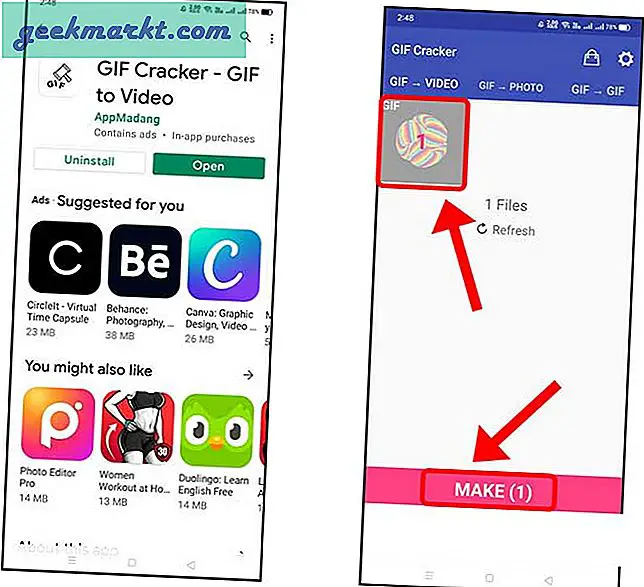
İOS uygulamasına benzer şekilde, çerçeveleri ayarlayabilir, döngü sınırını değiştirebilir, hızı özelleştirebilirsiniz, vb. Değişiklikleri yaptıktan sonra, sağ üst köşedeki Yap'a dokunun ve Videoyu telefona kaydedin.
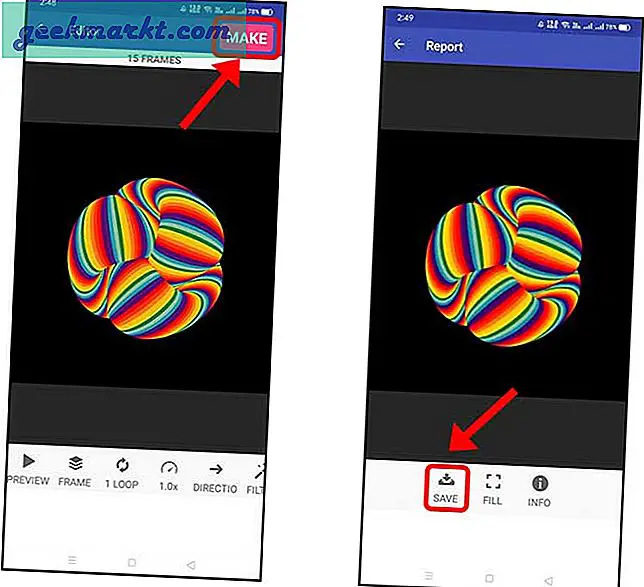
Şimdi, Instagram uygulamasını açın ve yeni oluşturulan videoyu bir hikaye veya gönderi olarak yükleyin. Tıpkı bir GIF gibi oynardı.
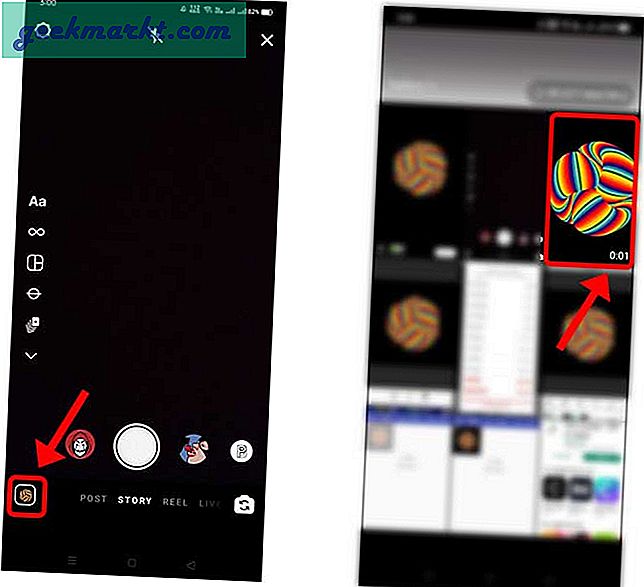
Masaüstünden Instagram'da GIF Nasıl Yayınlanır
Instagram, mobil cihazlara öncelik veren bir platformdur ve Instagram'ın masaüstü sürümüne sahip olsak da, bir bilgisayara web tarayıcısından hikayeler ve gönderiler yükleyebilirsiniz. Bununla birlikte, masaüstünden Instagram'da bir GIF göndermek istiyorsanız, akıllıca bir çözüm var.
Israr Instagram'a masaüstü Chrome tarayıcısında bir mobil düzende göz atmanıza ve hatta hikayeler ve yazılar göndermenize olanak tanıyan şık bir Chrome uzantısıdır. Chrome tarayıcınıza yükleyin.
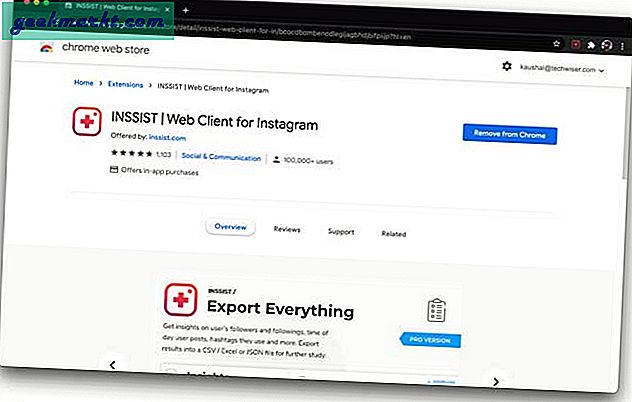
Tıpkı mobil cihazlarda Instagram gibi, GIF'leri doğrudan yükleyemezsiniz ve bu nedenle önce GIF'i bir videoya dönüştüreceğiz. EZGIF, çevrimiçi olarak GIF'ler üzerinde çalışmak için popüler bir araçtır.
EZGIF.com'a gidin ve GIF'den MP4'e bölümüne tıklayın. Bilgisayarınıza kaydettiğiniz GIF'i yükleyin.
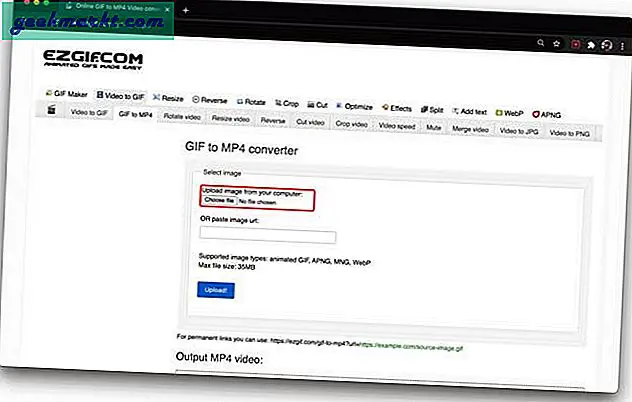
Basitçe tıklayın MP4 biçimine dönüştür GIF'ten video oluşturmak için düğmesine basın.
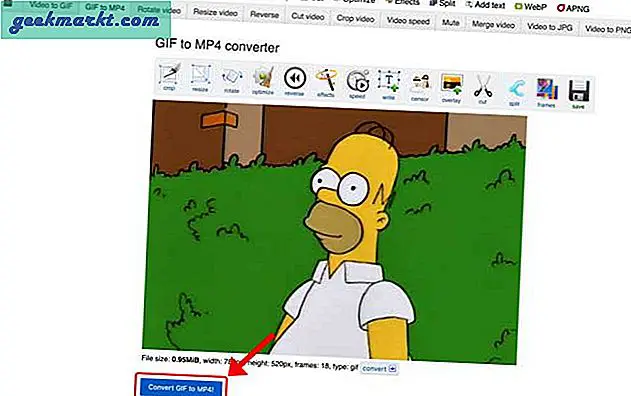
Video dosyasını bilgisayarınıza kaydedin. Kaydet düğmesine tıklamak altta. Artık bunu Instagram'a bir video dosyası olarak yükleyebilirsiniz ve yine de bir GIF gibi görünecek ve hissedilecektir.
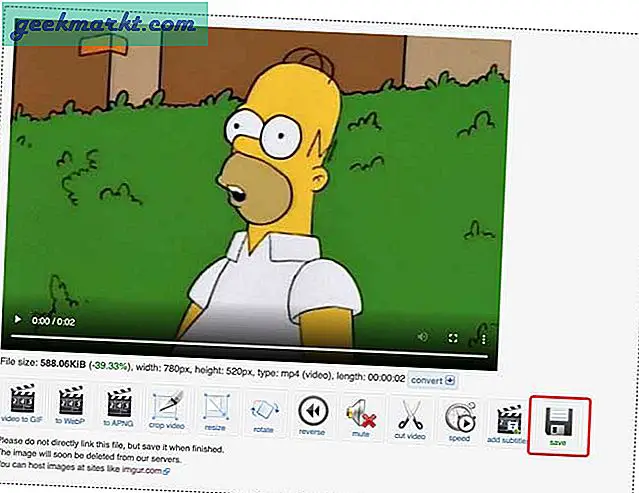
Inssist Chrome uzantısını açın Chrome tarayıcısında adres çubuğunun yanındaki simgeyi tıklayarak. Tanıdık bir mobil stil Instagram düzeni görürsünüz. Artık yeni oluşturulan videoyu bir Instagram gönderisi veya hikaye olarak yükleyebilirsiniz.

Bu Chrome Uzantısının tek sınırlaması, çıkartmalar, bahsedenler, etiketler, başlıklar vb. Gibi tüm Hikaye düzenleme araçlarını kullanamamanızdır.
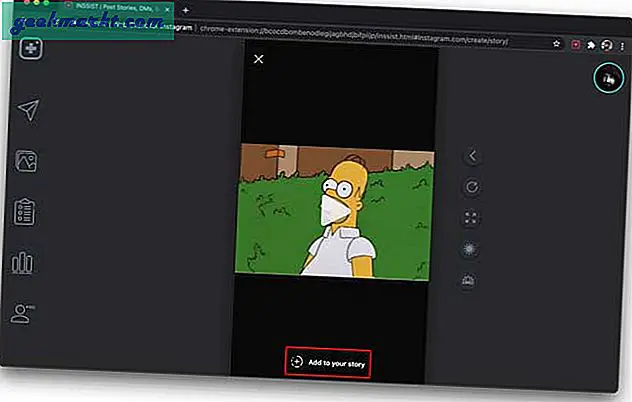
Kapanış Sözleri
Yukarıdaki yöntemler bize masaüstü bilgisayarlarda Android, iPhone ve Chrome tarayıcı gibi çeşitli cihazlardan Instagram'a nasıl GIF gönderebileceğimizi gösterdi. Web için Instagram yüklemeyi desteklemese de, Inssist Chrome uzantısı bunu kolayca yapmanızı sağlar. Sen ne düşünüyorsun? Bir şey mi kaçırdım? Twitter'da bana haber ver.